Win11任务栏不合并怎么设置?Win11任务栏设置不合并/取消合并教程
更新日期:2023-10-15 18:36:14
来源:转载
手机扫码继续观看

win11是目前最新的操作系统,在安装之后大多体验和win10系统差不多,不过在界面上还有一些改变!比如一些用户反馈win11任务栏默认都是合并的,使用起来不太方便,那么win11任务栏不合并怎么设置?本次小编就用图文的方式教大家win11任务栏设置不合并教程。
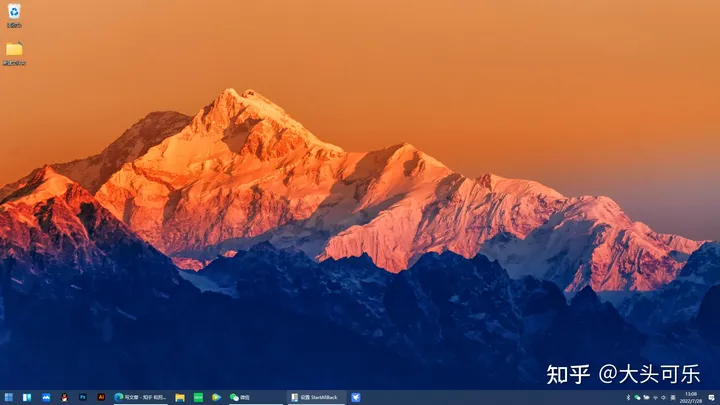
3、下载安装完成后,打开“控制面板”
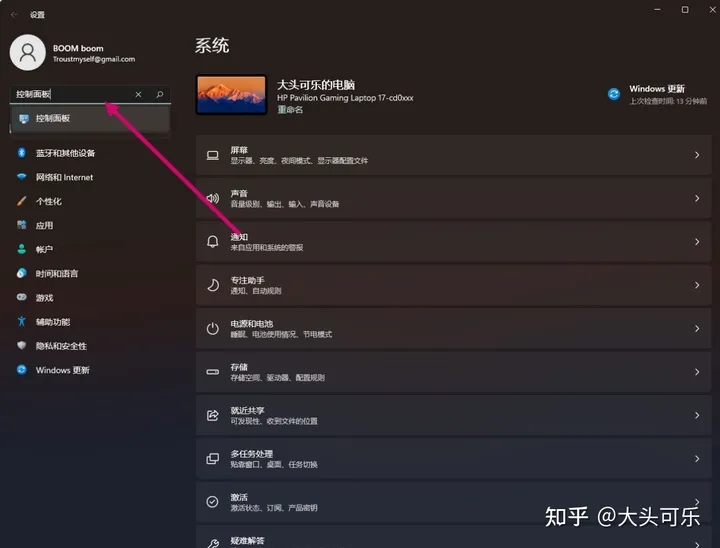
桌面上没有控制面板的话就去设置中搜索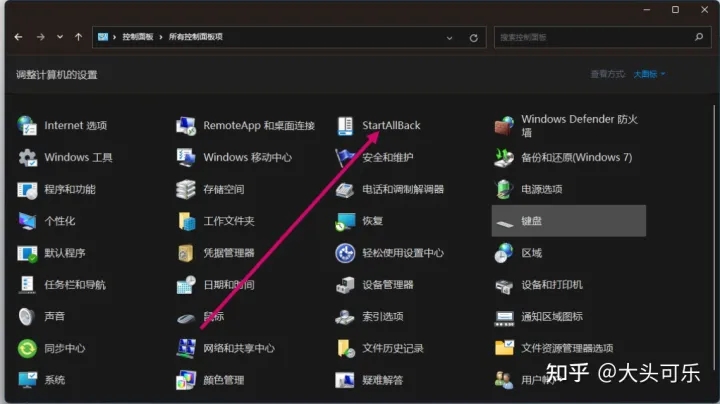
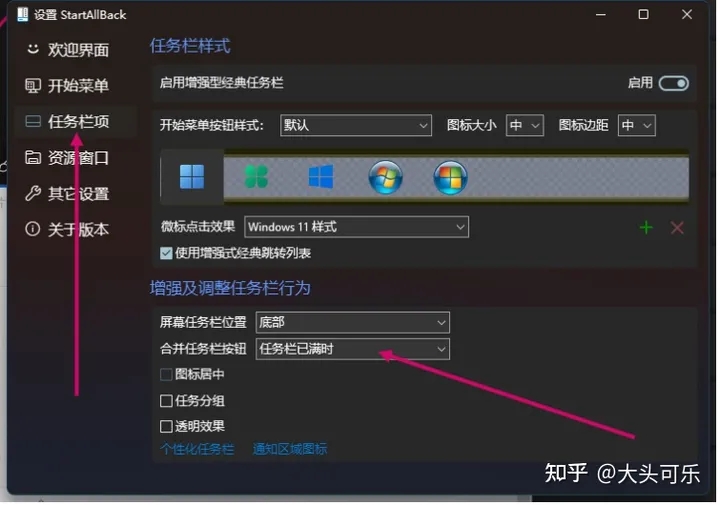
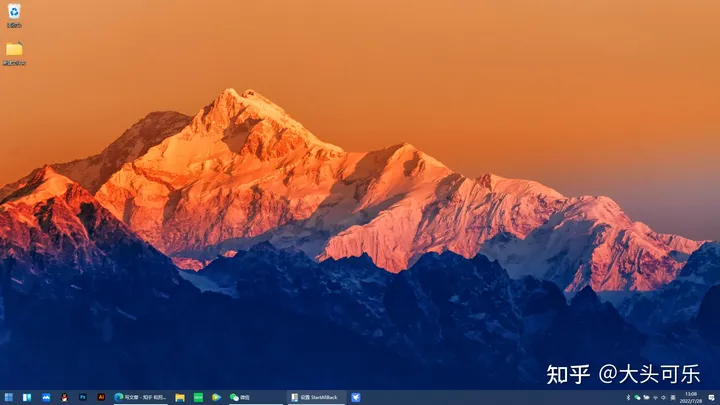
步骤如下:
1、windows11系统的任务栏是默认合并的,而且windows11系统还没有出取消任务栏合并选项,但是我们可以通过Startallback这个软件来实现任务栏不合并,同时也可以更改任务栏的样式。
2、首先我们需要下载一款Startallback软件(win11开始菜单工具)3、下载安装完成后,打开“控制面板”
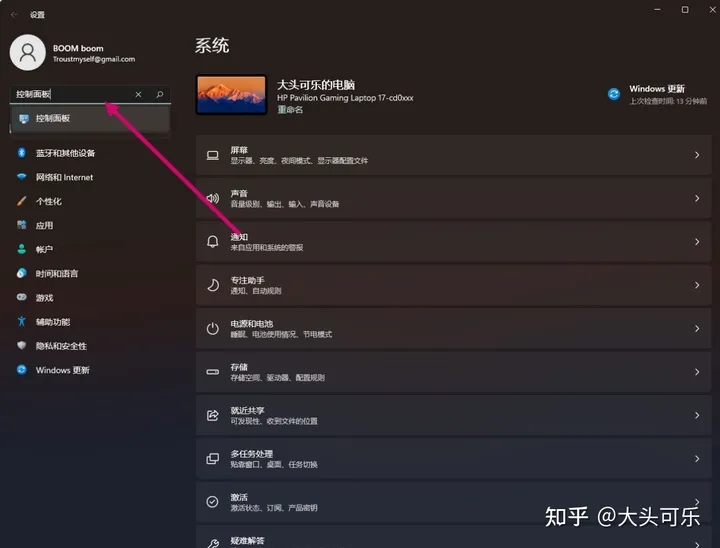
桌面上没有控制面板的话就去设置中搜索
4、接着在控制面板里打开“Startallback”
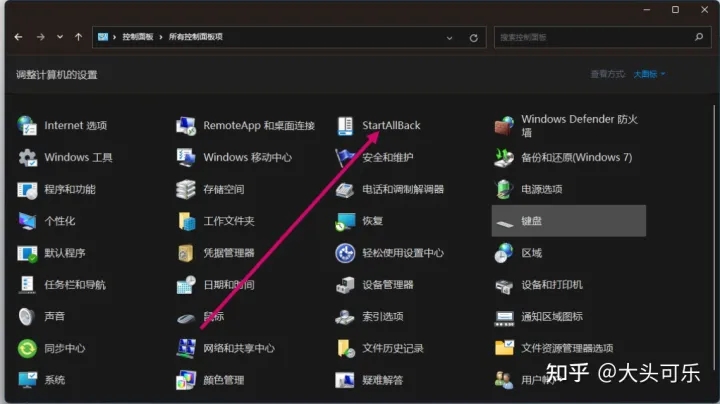
5、打开后,进入左边“任务栏”选项。只要找到右边“合并任务栏按钮”,将其改为“从不”即可。
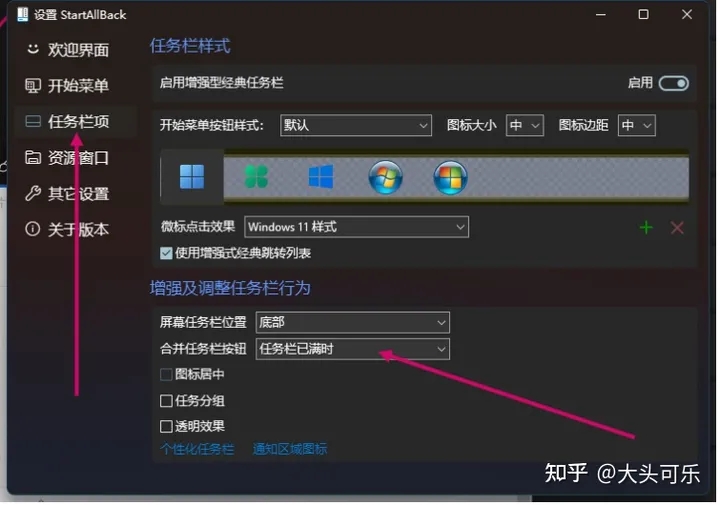
最后,我们也同时也可以更改其他样式,包括但不限于——任务栏、开始菜单、资源窗口
该文章是否有帮助到您?
常见问题
- monterey12.1正式版无法检测更新详情0次
- zui13更新计划详细介绍0次
- 优麒麟u盘安装详细教程0次
- 优麒麟和银河麒麟区别详细介绍0次
- monterey屏幕镜像使用教程0次
- monterey关闭sip教程0次
- 优麒麟操作系统详细评测0次
- monterey支持多设备互动吗详情0次
- 优麒麟中文设置教程0次
- monterey和bigsur区别详细介绍0次
系统下载排行
周
月
其他人正在下载
更多
安卓下载
更多
手机上观看
![]() 扫码手机上观看
扫码手机上观看
下一个:
U盘重装视频











